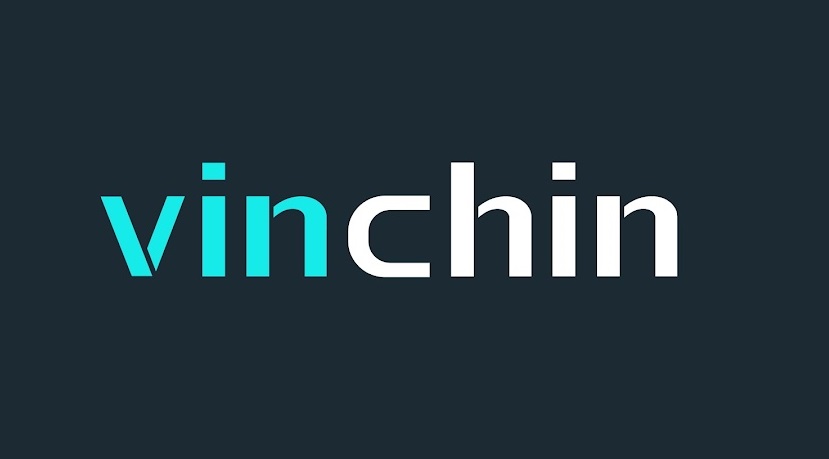Merhaba
Vinchin Backup & Recovery, farklı sanal ortamlar da VMware vSphere, Microsoft Hyper-v, Citrix XenServer, RedHat Virtualization ve açık kaynaklı KVM dahil olmak üzere birden fazla hipervizörü desteklemek için tasarlanmış, kullanımı kolay, güvenli ve güvenilir bir sanal makine veri koruma yazılımıdır. Mevcut sanallaştırma ortamlarınızla sorunsuz bir şekilde entegre edilebilen, imaj tabanlı aracısız bir yedekleme ürünüdür. Vinchin Backup & Recovery, kullanıcıların Yedekleme ve Geri Yükleme işlemlerini PC, Mobil ve ya Tablet Cihaz üzerinde yönetmelerine ve izlemelerine olanak tanıyan Web UI yönetimini destekler. Günlük, haftalık, Aylık olarak belirlenen esnek yedekleme programları, yedekleme işlerinin sistem yöneticisi olmadan planlandığı gibi çalışmasına izin verir. Tek yapmanız gereken, yazılımı ilk çalıştırırken iş programını önceden ayarlamaktır. Bu arada, Saklama Politikası, yedekleme görevlerinin sürekli çalışmasını sağlamak ve aynı zamanda veri deposu alanından tasarruf etmek için kullanıcıların ” Geçerli olanı kaydetmelerine ” ve ” Süresi dolmuş verileri silmelerine ” yardımcı olur. Sanal makinelerin zarar görmesine neden olan bir felaket meydana geldiğinde, yalnızca en son geri yükleme noktasını seçmeniz ve geri yüklenecek bir hedefi ana bilgisayarı belirlemeniz yeterlidir, sanal makineler felaket öncesi durumuna dönecektir. Yöneticilerin yedekleme ve geri yükleme işlerini izlemelerine ve gözden geçirmelerine yardımcı olmak için Vinchin Backup & Recovery, mevcut işlerin görünümünü, geçmiş işlerin gözden geçirilmesini ve sistem günlüklerinin gözden geçirilmesi ve yönetimini vb. destekler.
Veri merkezi yedekleme altyapınızı oluşturmak için kullanılabilecek 3 altyapı bileşeni ( Vinchin Backup & Recovery ürünleri ) vardır.
- Vinchin Backup & Recovery Server
- Vinchin Backup & Recovery Node
- Vinchin Backup & Recovery Proxy
Bu 3 altyapı bileşeni arasında Vinchin Backup & Recovery Server ( bundan böyle Vinchin Backup Server olarak anılacaktır ), sanal ve hibrit ortamlarınızı korumak için kurulması gereken birincil altyapı bileşenidir. Vinchin Backup & Recovery Node, Vinchin Yedekleme ve Kurtarma Proxy’si isteğe bağlı bileşenlerdir. Vinchin Backup Node, yalnızca büyük ölçekli sanal altyapıların yedeklenmesi ve kurtarılması için gereklidir. Yedekleme Sunucusunun iş yükünü dağıtmak için kullanılır. Vinchin Backup Proxy, Vinchin Backup & Recovery tarafından desteklenir ve bir Depolama Alanı Ağı (SAN) olmadan VMware vSphere sanal altyapısı için ayrılmıştır. Yedeklemeyi iyileştirmek ve verimliliği geri yüklemek için vSphere ESX/ESXi sunucusuna sanal bir makine olarak yüklenmesi gerekir.
- Yüksek Uyumluluk : VMware, Hyper-v, XenServer, XCP-ng, RHV/oVirt, OLVM, OpenStack, Sangfor HCI ve Huawei FusionCompute sanal platformlarını destekler.
- Aracısız Yedekleme : Konuk işletim sistemine herhangi bir yedekleme aracısı yüklemeye gerek yoktur, Vinchin Backup & Recovery sistemi, sanal makineleri doğrudan hipervizör düzeyinde korur, işletim sistemi kaynaklarının tüketilmemesine yol açar. Böylece VM dağıtımını ve bakım iş yükünü azaltır.
- Sonsuza Kadar Artımlı Yedekleme : İlk seferde tam bir yedekleme oluşturun, sonraki yedeklemelerin tümü artımlı yedeklemeler olacaktır. Tutulacak geri yükleme noktalarının sayısı, saklama ilkesine bağlıdır.
- Akıllı Yedekleme Stratejisi : Esnek ve akıllı yedekleme stratejileri, farklı senaryolarda gerçek taleplerinize göre yedekleme ve geri yükleme işlerini planlandığı gibi yapmanıza yardımcı olur.
- Tam yedekleme, artımlı yedekleme ve diferansiyel yedeklemenin zaman ayrıntı düzeyi dakika düzeyine ayarlanabilir. Bu, yedekleme işinizin her xxx saat/dakika/saniyede bir otomatik olarak tekrarlanabileceği anlamına gelir.
- Birden çok VM, sanal ortamlar altında eş zamanlı olarak yedeklenebilir ve geri yüklenebilir.
- CBT teknolojisi, yedekleme süresini en aza indirebilen son yedeklemeden bu yana bir sanal makinenin değiştirilen verilerini bir CBT günlük dosyasından izler.
- VM yedeklerinin iletimini güvence altına almak için banka düzeyinde AES şifrelemesi kullanın.
- Tekilleştirme ve Sıkıştırma : Yedekleme hedefinde yerleşik veri tekilleştirme ve sıkıştırma, yedekleme boyutunu azaltabilir ve depolama alanından tasarruf edebilir.
- LAN’sız Veri Aktarımı : SAN ortamında VM’leri yedeklemek ve geri yüklemek için LAN’sız kullanmak, yedekleme ve kurtarma süresini azaltmaya yardımcı olur, üretim sistemi yükünü azaltır.
- BitDetector : Yedekleme yaparken takas dosyaları ve bölümlenmemiş disk alanı dahil gereksiz verileri tespit edin ve atlayın. Böylece toplam yedekleme boyutunu küçültmek, veri aktarımını hızlandırmak ve yedekleme depolama alanından tasarruf etmek mümkün olacaktır.
- Yedeklenecek ve geri yüklenecek VM diskini belirtin : Bir VM’nin birden fazla diski varsa, yedeklemek ve geri yüklemek için belirli diskleri seçebilirsiniz, hepsini yedeklemenize/geri yüklemenize gerek yoktur.
- Sanal makine yedeklerini site dışına kopyalayın : Yerel yedekleme verileri, düzenli olarak tesis dışı depolamaya kopyalanabilir. Yedekleme verilerinin güvenliğini artırmak için yedekleme verileri birden çok kopya ile kaydedilebilir.
- Granüler dosya düzeyinde geri yükleme : Herhangi bir geri yükleme noktasından herhangi bir dosyayı geri yükleyin, tüm VM’yi geri yüklemeye gerek yok, IT yöneticisinin işinden ve zamanından tasarruf sağlar
- Anında VM Kurtarma : Anında VM Kurtarma, TB boyutundaki VM’leri 15 saniyede kurtarmaya yardımcı olur, tüm iş verilerini kurtarma 1 dakika içinde yapılır, kritik işletmelerin kesinti süresini en aza indirir.
- Kurtarma Kullanılabilirliğini Hızlı Doğrulayın : Anında VM Kurtarma ile VM yedeklerini Veri Doğrulama Alanına (Business Area ile izole edilmiştir) kurtarmak, yedeklenen verilerin kullanılabilirliğini hızlı bir şekilde doğrulamaya yardımcı olur.
- Canlı Geçiş : Anında kurtarma işleminden sonra VM, sanallaştırma platformu canlı geçiş veya Vinchin Backup & Recovery’nin canlı geçiş işlevi aracılığıyla işinizin normal işleyişini etkilemeden eşzamanlı olarak üretim alanına taşınabilir.
- Tam VM Kurtarma : Yedeklenen VM’de herhangi bir hasar veya hatalı silme meydana geldiğinde, onu yalnızca “en son yedekleme noktası” yerine herhangi bir yedekleme noktasından tam olarak geri yükleyebilirsiniz.
- Arşivi Cloud Depolamaya Yedekleyin : Yedekleme verilerini AWS S3 veya Alibaba Cloud depolarına arşivleyin.
Sanal Platformlar (VM Backup)
- VMware vSphere: 4.0, 4.1, 5.0, 5.1, 5.5, 6.0, 6.5, 6.7, 7.0 vSAN 6.x, 7.0
- Microsoft Hyper-V Server: 2012, 2012R2, 2016, 2019, Windows 10 (Desktop)
- Microsoft Hyper-V on Windows Server: 2012, 2012 R2, 2016, 2019
- Citrix XenServer: 5.6, 6.x, 7.x
- Citrix Hypervisor: 8.0, 8.1, 8.2
- XCP-ng: 7.4, 7.5, 7.6, 8.0, 8.1
- RHV/oVirt: 4.0, 4.1, 4.2, 4.3, 4.4
- OpenStack: M to T with Ceph, NetApp, Promise as production storage
- Sangfor HCI: 5.0, 5.2, 5.3, 5.8.x, 6.0
- Oracle Linux Virtualization Manager (OLVM): 4.3
- Huawei FusionCompute: 5.0, 5.1, 6.0, 6.1
İşletim Sistemi (File Backup)
- Windows Desktop: Windows XP, Windows 7, Windows 8, Windows 10
- Windows Server: Server 2003, Server 2008, Server 2012, Server 2016, Server 2019
- RHEL (Red Hat Enterprise Linux): 6, 7, 8
- CentOS Linux: 6, 7, 8
- Debian Linux: 7 to 10
- Ubuntu Linux: 12 to 20
Bu yazımızda merkezi sistem veri yöneticilerine Vinchin Backup & Recovery ürünlerinin nasıl kurulacağı ve yapılandıracağı anlatıyor olacağız.
Veri merkezi yedekleme altyapınızı oluşturmak için kullanılabilecek 3 altyapı bileşeni (Vinchin Backup & Recovery ürünleri) vardır.
- Vinchin Backup & Recovery Server
- Vinchin Backup & Recovery Node
- Vinchin Backup & Recovery Proxy
Bu 3 altyapı bileşeni arasında Vinchin Backup & Recovery Server (bundan böyle Vinchin Backup Server olarak anılacaktır), sanal ve hibrit ortamlarınızı korumak için kurulması gereken birincil altyapı bileşenidir. Vinchin Backup ve Recovery Node’u (bundan böyle Vinchin Backup Node olarak anılacaktır), Vinchin Backup ve Recovery Proxy’si (bundan sonra Vinchin Backup Proxy olarak anılacaktır) isteğe bağlı bileşenlerdir. Vinchin Backup Node yalnızca büyük ölçekli sanal altyapıların yedeklenmesi ve geri yüklenmesi için gereklidir. Backup Server’ın iş yükünü dağıtmak için kullanılır. Vinchin Backup Proxy, Vinchin Backup & Recovery v6.0 tarafından desteklenir ve bir Depolama Alanı Ağı (SAN) olmadan VMware vSphere sanal altyapısı için ayrılmıştır. Yedeklemeyi iyileştirmek ve verimliliği geri yüklemek için vSphere ESX/ESXi sunucusuna sanal bir makine olarak yüklenmesi gerekir. Hem Vinchin Backup Server’ı hem de Backup Node’u fiziksel makinelere kurulması önerilir. Vinchin Backup Proxy’nin sanal makine olarak VMware vSphere ESX/ESXi sunucusuna yüklenmesi gerekir.
Önerilen Kurulum
Gerçek üretim dağıtımları veya test dağıtımları amacıyla Vinchin ürününü kurmak için lütfen aşağıdaki önerilen kurulum senaryolarına bakın.
Kurulum Senaryosu #1 :
- Bağımsız Vinchin Backup Server (fiziksel makine)
Fiziksel bir makineye bağımsız Vinchin Backup Server kurulumu, küçük ve orta ölçekli sanal altyapıların yedeklenmesi ve kurtarılması için uygundur.
Kurulum Senaryosu #2 :
- Bağımsız Vinchin Backup Server (fiziksel makine)
- Vinchin Backup Node (fiziksel makine)
200’den fazla sanal makine varsa veya üretim verisi miktarı 50 TB’den fazlaysa, iş yükünü Backup Server ile paylaşmak için Vinchin Backup Node’u dağıtmayı düşünebilirsiniz.
Kurulum Senaryosu #3 ( Sadece Vmware vSphere ) :
- Kurulum Senaryosu #1 + Vinchin Backup Proxy (Sanal Makine)
- Kurulum Senaryosu #2 + Vinchin Backup Proxy (Sanal Makine)
Sanal altyapınız VMware vSphere ise ve SAN depolaması yoksa, Kurulum Senaryosu #1 ve Kurulum Senaryosu #2’ye göre, yedekleme ve kurtarma verimliliğini artırmak ve ESX/ESXi sunucusunun Hot Add teknolojisinden yararlanmak için Vinchin Backup Proxy’yi VMware vSphere ESX/ESXi sunucusuna sanal makine olarak yükleyiniz.
Not : Vinchin Backup Proxy’yi üretim veya test ortamınızda dağıtmaya karar verirseniz, lütfen Vinchin Backup Server’ı VMware vSphere sanal altyapısına sanal makine olarak KURMAYIN, çünkü bu kurulum yedekleme ve kurtarmanın verimliliğini artıramaz.
Kurulum Senaryosu #4 :
- Vinchin Backup Server (sanal makine)
Vinchin Backup Server’ı hipervizöre sanal makine olarak kurmaya karar verirseniz, Vinchin Backup Node’un yüklenmesi gerekmez.
Kurulum Senaryosu #5 (Yalnızca test amaçlı) :
- Vinchin Backup Server (sanal makine)
- Vinchin Backup Node (sanal makine)
Sanal makineler olarak hem Vinchin hem de Backup Node’unu hipervizöre yüklemek, yedekleme altyapınızın gerçek dağıtımı için önerilmez. Bu yalnızca Vinchin ürünlerini test etmek için önerilir.
Sistem Gereksinimleri:
Backup Server ve Backup Node’u için Fiziksel Makine Yapılandırması
Hem Vinchin Backup Server hem de Backup Node için önerilen donanım yapılandırmaları aşağıdaki gibidir:
- CPU : 6 çekirdek veya daha fazla
- RAM : 16 GB veya daha fazla
- NIC : 1 Gbps veya daha hızlı
- Disk : 100 GB veya daha fazla (yalnızca sistem hacmi için)
- Data Storage : Yerel bölüm, yerel disk, yerel dizin, LVM, FC, iSCSI, NFS, CIFS dahil olmak üzere desteklenen depolama türleri. Backup Server kurulduktan sonra depolar eklenebilir.
Backup Server ve Backup Node için Sanal Makine Yapılandırması
Vinchin Backup Server ve Backup Node için önerilen sanal makine yapılandırması aşağıdaki gibidir:
- CPU : 6 çekirdek veya daha fazla
- RAM : 16 GB veya daha fazla
- Disk : 100 GB veya daha fazla (yalnızca sistem hacmi için)
- Data Storage : iSCSI, NFS, CIFS önerilir.
Backup Proxy için Sanal Makine (VMware) Yapılandırması
Vinchin Backup Proxy için önerilen vSphere ESX/ESXi sanal makine yapılandırmaları:
- CPU : 4 çekirdek veya daha fazla
- RAM : 8 GB veya daha fazla
- Disk : 50 GB veya daha fazla (yalnızca sistem hacmi için)
Vinchin Backup & Recovery 6.5 bağlantısını kullanarak Vinchin ürün deneme sürümünü indirebilirsiniz. 60 günlük deneme sürümünü indirebilirsiniz. 60 günlük deneme sürümünü lisansı kayıt ekranın da vermiş olduğunuz mail adresine iletilecektir.
Vinchin Backup & Recovery 6.5 kurulum ve yapılandırmasını başlıyoruz.
Install CentOS 7 seçeneğini seçiyoruz ve Enter tuşuna basarak devam ediyoruz.
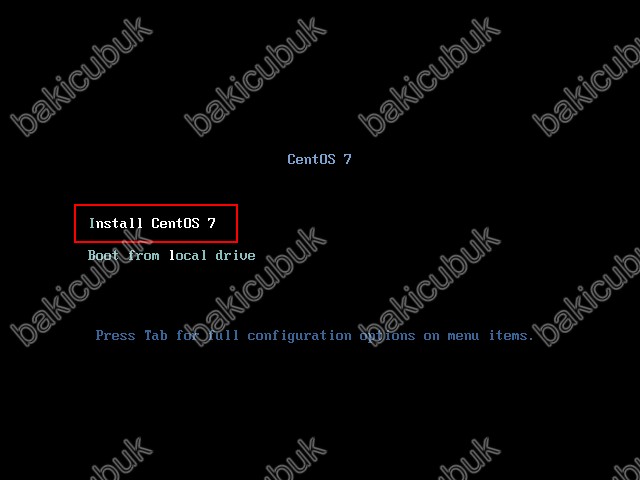
INSTALLATION SUMMARY ekranın da Centos 7 ve Vinchin Backup & Recovery 6.5 kurulumdan önce bir kaç seçeneği yapılandırmamız gerekmektedir.
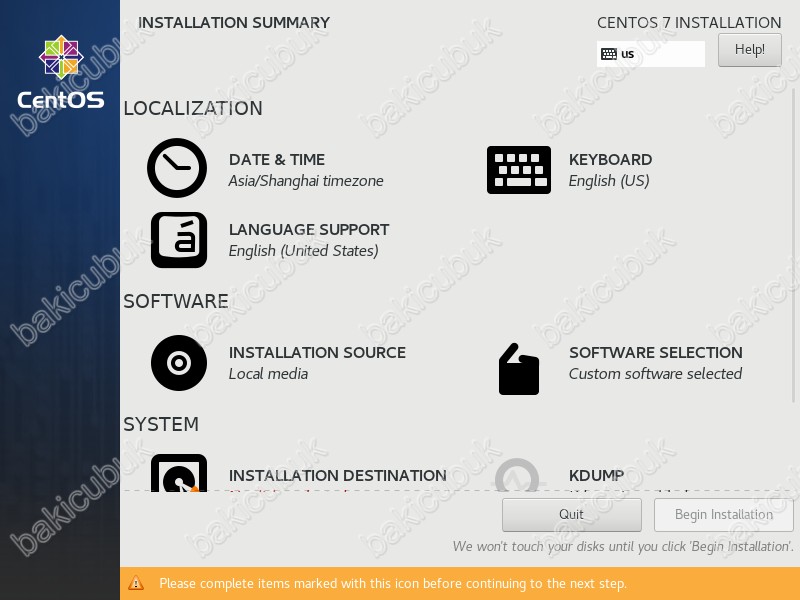
INSTALLATION SUMMARY ekranın da DATE & TIME seçeneği ile sistem saatini yapılandırmak için seçiyoruz.
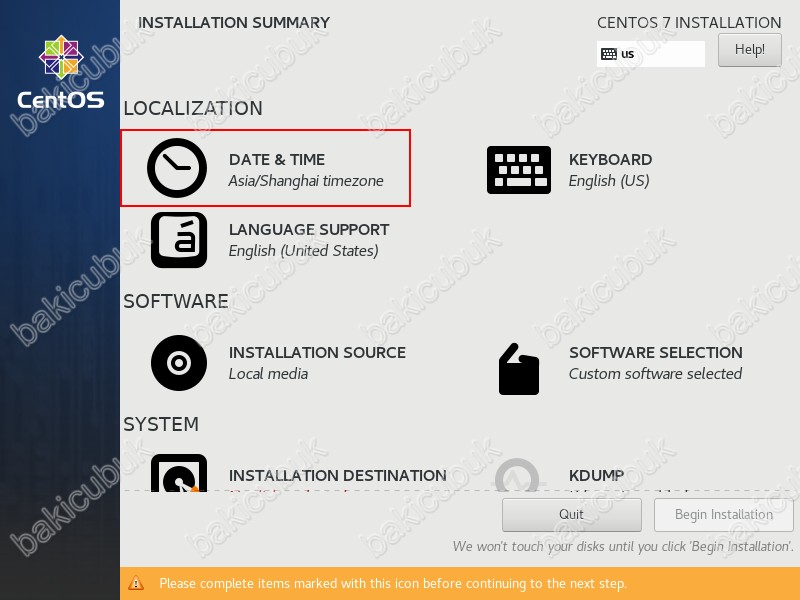
DATE & TIME ekranın da bulunduğunuz saat dilimini seçiyoruz ve Done diyerek yapılandırmayı tamamlıyoruz.
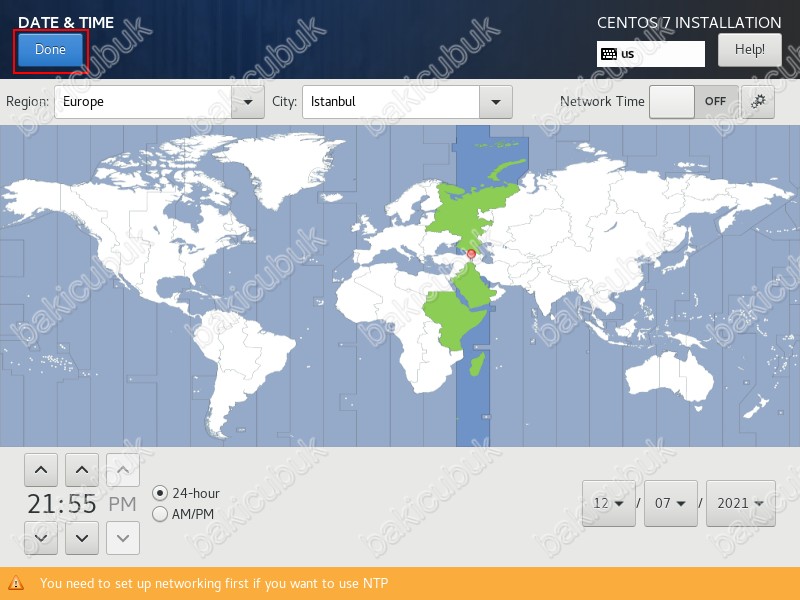
INSTALLATION SUMMARY ekranın da DATE & TIME seçeneği için gerekli yapılandırmayı tamamladık.
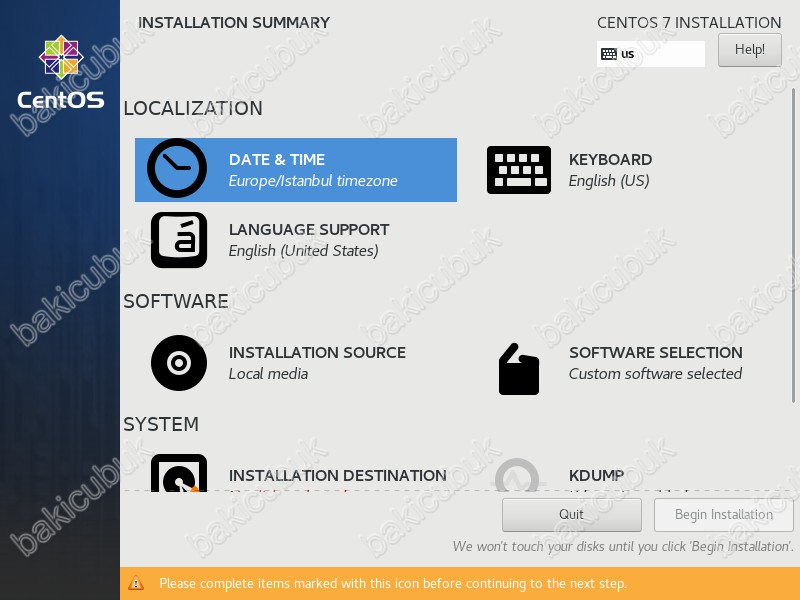
INSTALLATION SUMMARY ekranın da KEYBOARD seçeneği ile sistem klavyesini yapılandırmak için seçiyoruz.
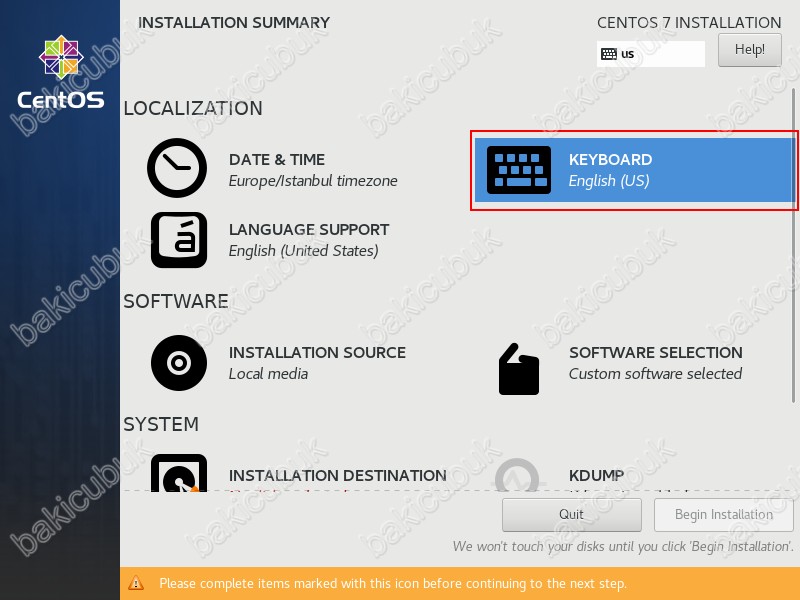
KEYBOARD LAYOUT ekranın da sistem klavyesini Turkish yapmak için – tıklayarak English (US) sistem klavyesini siliyoruz.
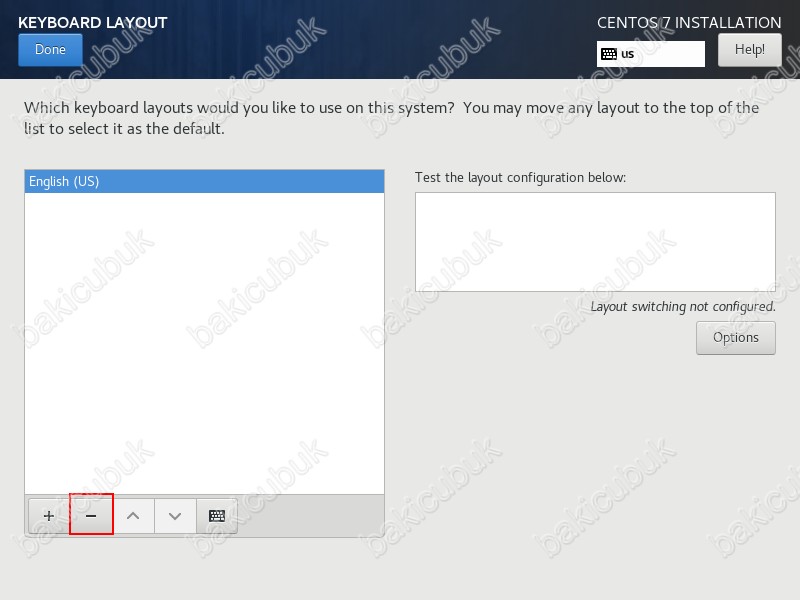
ADD A KEYBOARD LAYOUT ekranın da Turkish seçiyoruz ve Add diyerek ekliyoruz.
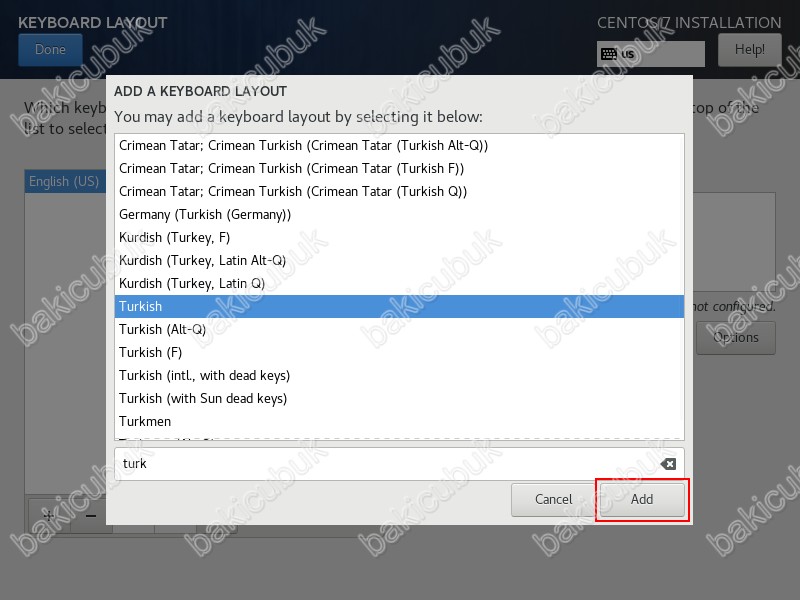
KEYBOARD LAYOUT ekranın da klavye yapılandırması tamamladıktan sonra Done tıklıyoruz.
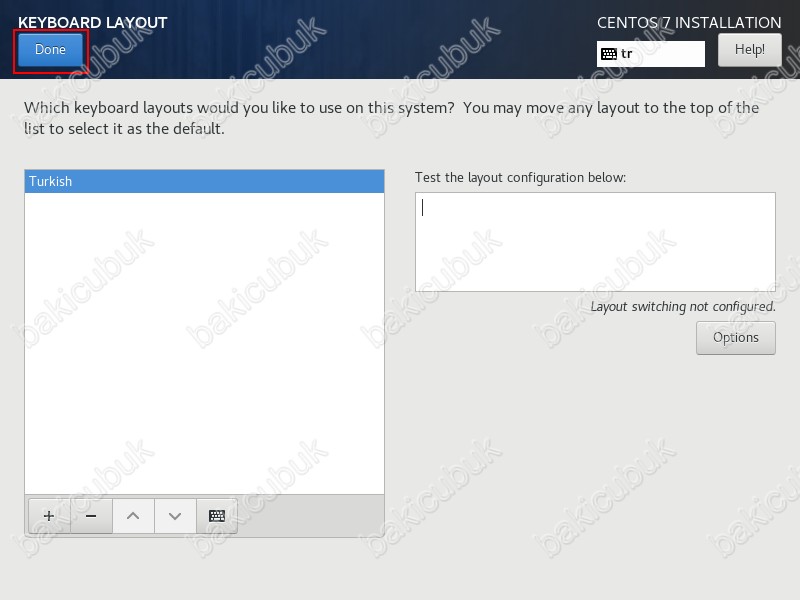
INSTALLATION SUMMARY ekranın da KEYBOARD seçeneği için gerekli yapılandırmayı tamamlıyoruz.
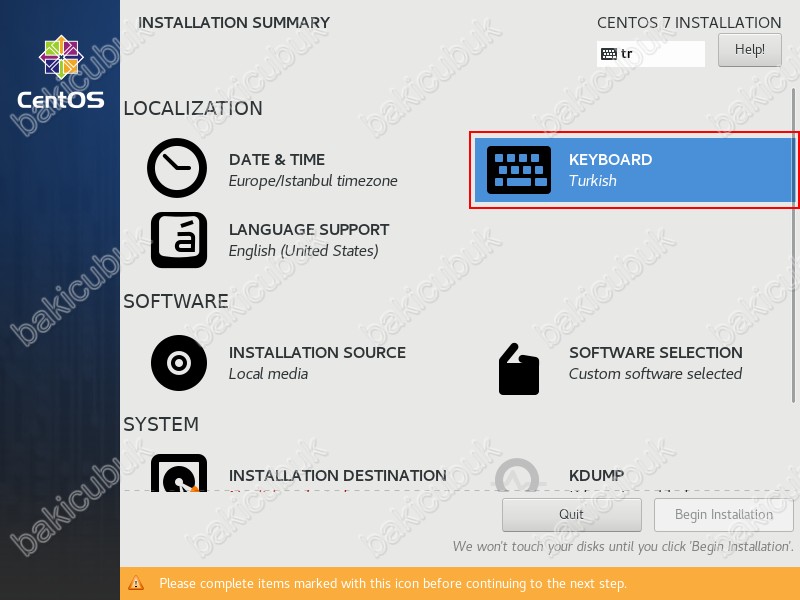
INSTALLATION SUMMARY ekranın da INSTALLATION DESTINATION seçeneği ile Centos 7 ve Vinchin Backup & Recovery 6.5 kurulumunun yapılacağı kurulum diskini yapılandırmak için seçiyoruz.
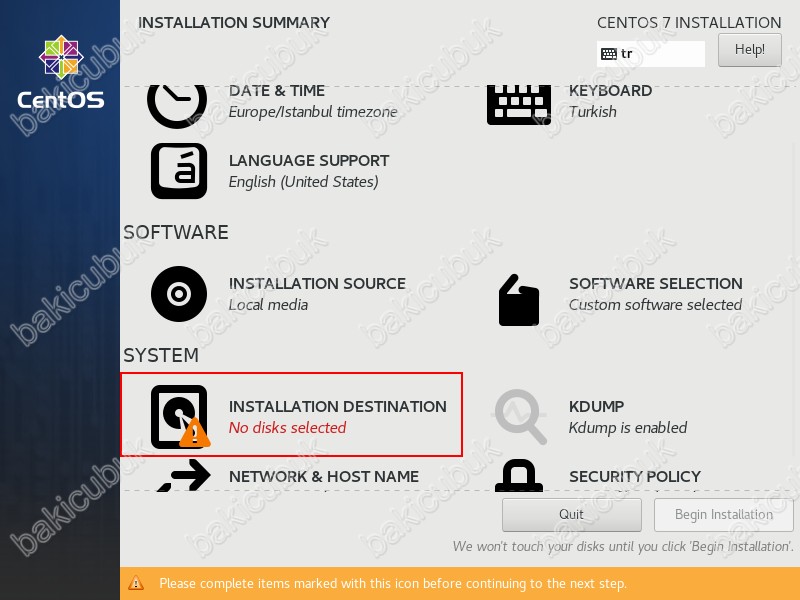
INSTALLATION DESTINATION ekranın da Centos 7 ve Vinchin Backup & Recovery 6.5 kurulumunun yapılacağı kurulum diskini Local Standard Disks bölümü altından seçiyoruz ve sistemin bölümlemesini otomatik olarak yapılandırması için Other Storage Options bölümü altında bulunan Automatically configure partitioning seçeneğini seçebilirsiniz.
Centos 7 ve Vinchin Backup & Recovery 6.5 kurulumunun yapılacağı kurulum diski üzerinde farklı bir yapılandırma yapmak isterseniz. Other Storage Options bölümü altında bulunan I will configure partitioning seçeneği ile yapılandırabilirsiniz.
INSTALLATION DESTINATION ekranın da Automatically configure partitioning seçeneğini ve kurulum yapılacak olan diskimizi seçerek Done tıklıyoruz.
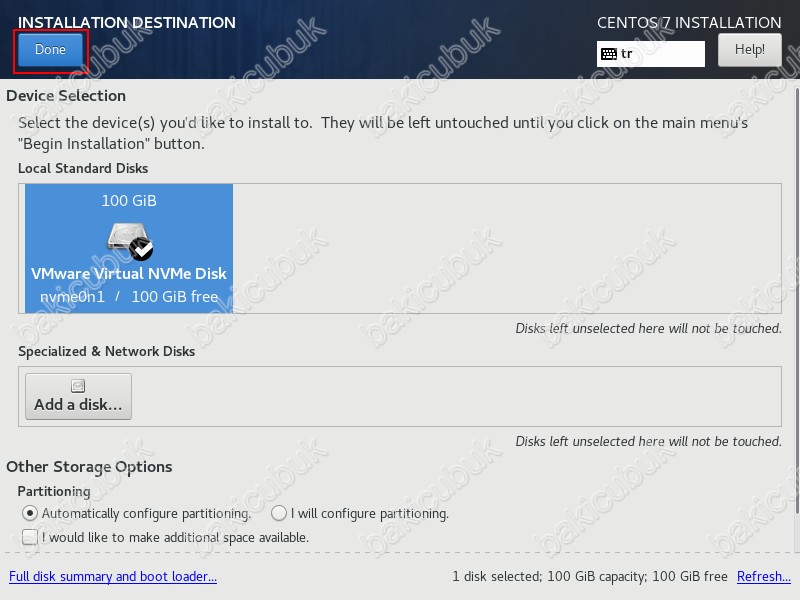
INSTALLATION SUMMARY ekranın da INSTALLATION DESTINATION seçeneği ile Centos 7 ve Vinchin Backup & Recovery 6.5 kurulumunun yapılacağı kurulum diski için gerekli yapılandırmayı tamamlıyoruz.
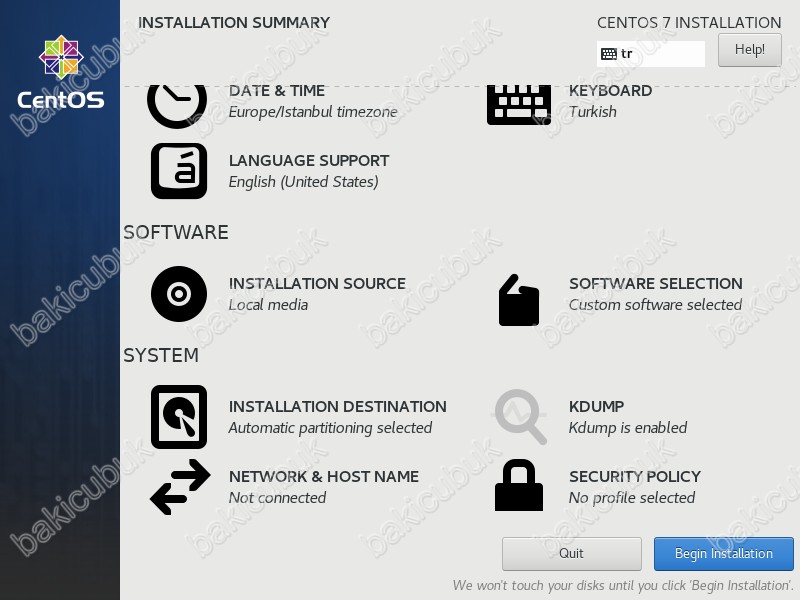
INSTALLATION SUMMARY ekranın da NETWORK & HOST NAME seçeneği ile Network ( Ağ ) ve Host Name ( Sunucu Adı ) yapılandırması için seçiyoruz.
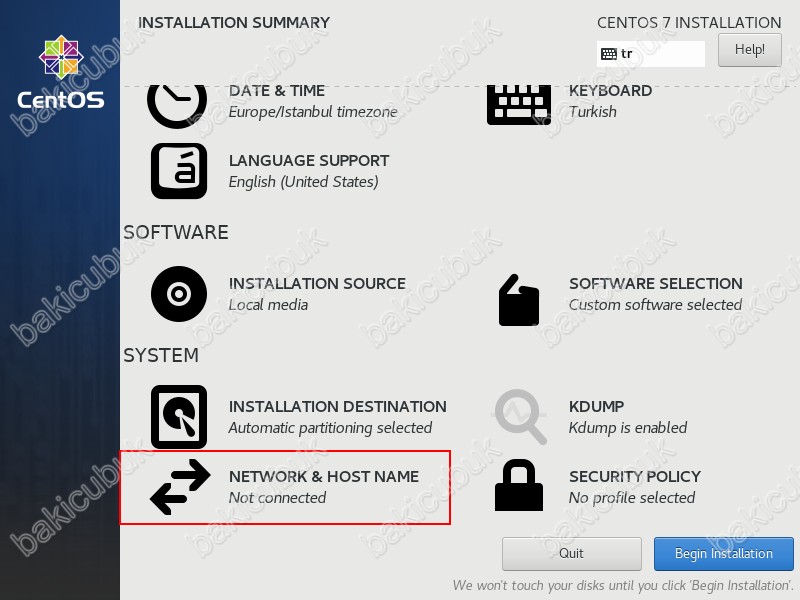
NETWORK & HOST NAME ekranın da Network ( Ağ ) yapılandırması için Configure… tıklıyoruz.
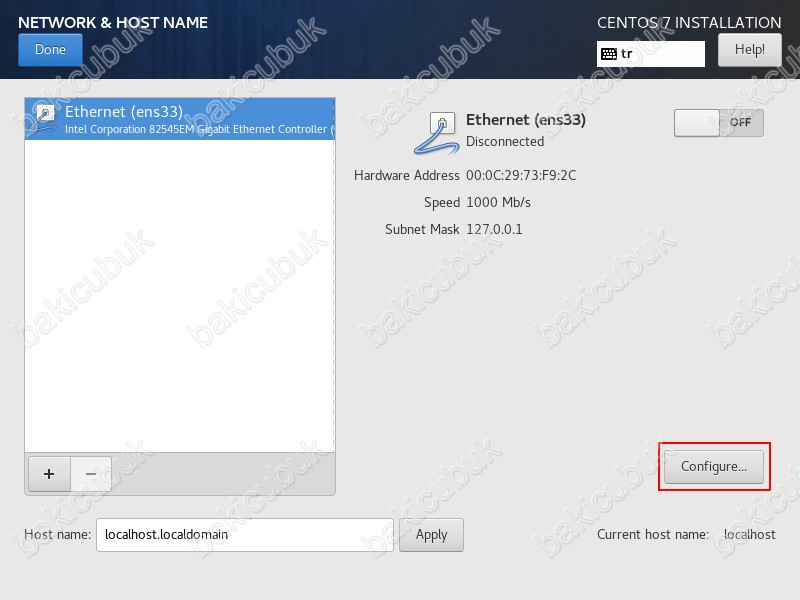
Editing ens33 ekranın da IPv4 Settings sekmesine tıklıyoruz.
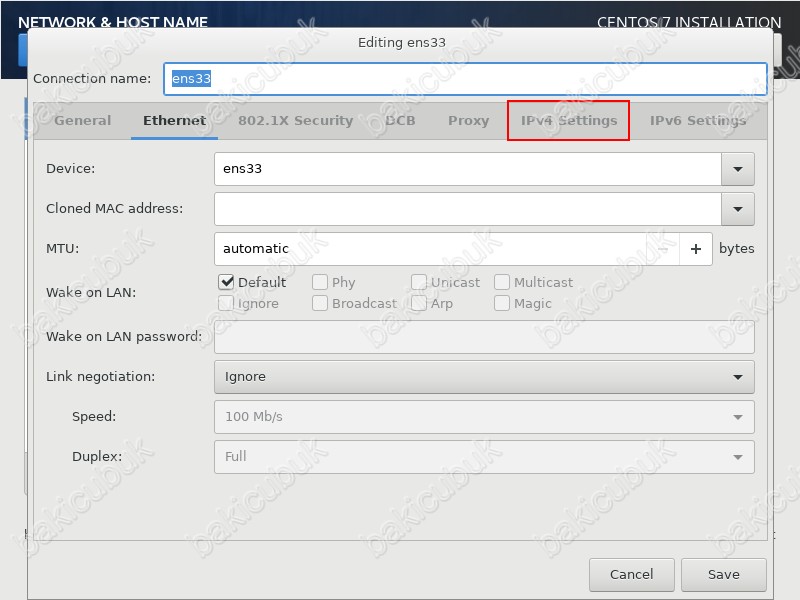
Method bölümünü Manual olarak seçiyoruz. Bu Centos 7 sunucumuz ve Vinchin Backup & Recovery 6.5 için Static ( Statik ) bir IP Address ( IP Adresi ) yapılandırmanızı sağlayacaktır.
Method bölümünü Manual olarak seçtikten sonra Add diyerek yapılandırıyoruz.
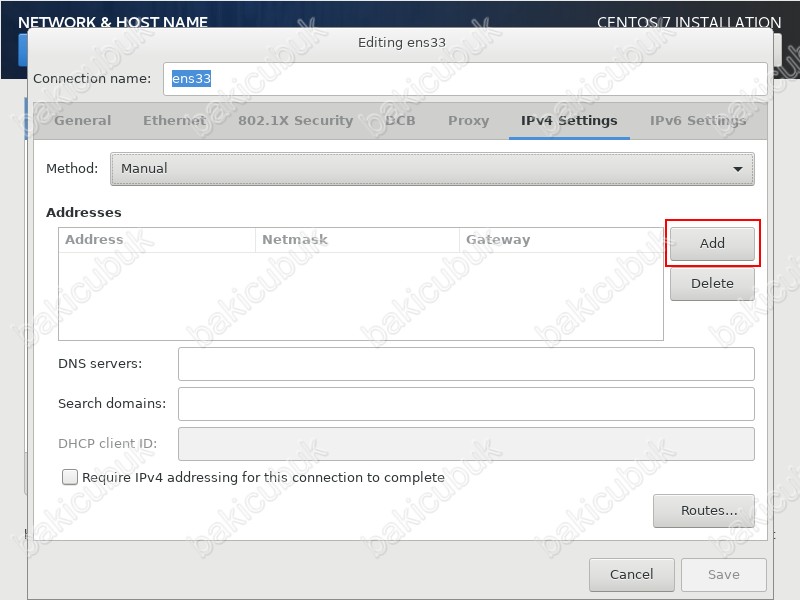
Address, Netmask, Gateway ve DNS servers alanlarına gerekli Static ( Statik ) bir IP Address ( IP Adresi ) yapılandırması yazıyoruz ve Save diyerek yapılandırmayı kaydediyoruz.
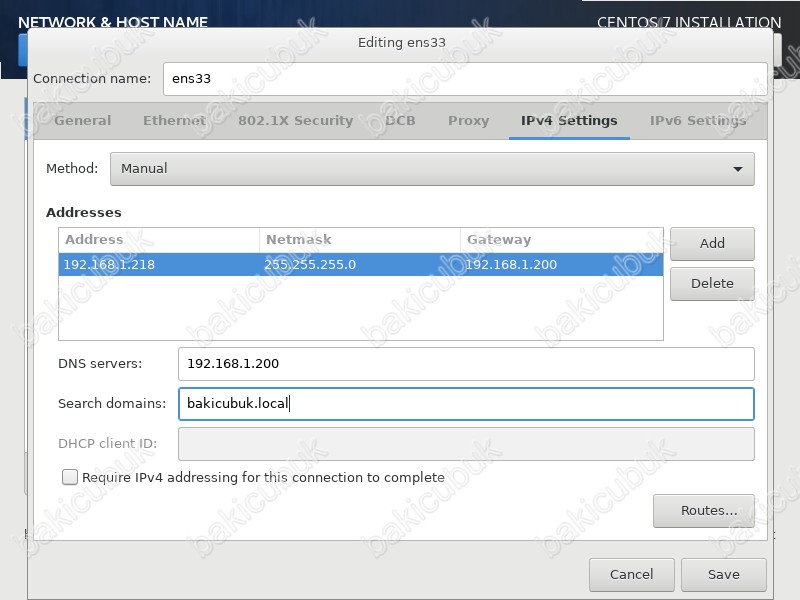
NETWORK & HOST NAME ekranın da Static ( Statik ) bir IP Address ( IP Adresi ) yapılandırması tamamladık.
NETWORK & HOST NAME ekranın da Host name ve Ethernet (ens33) portunu Connected olarak yapılandırmamız gerekiyor.
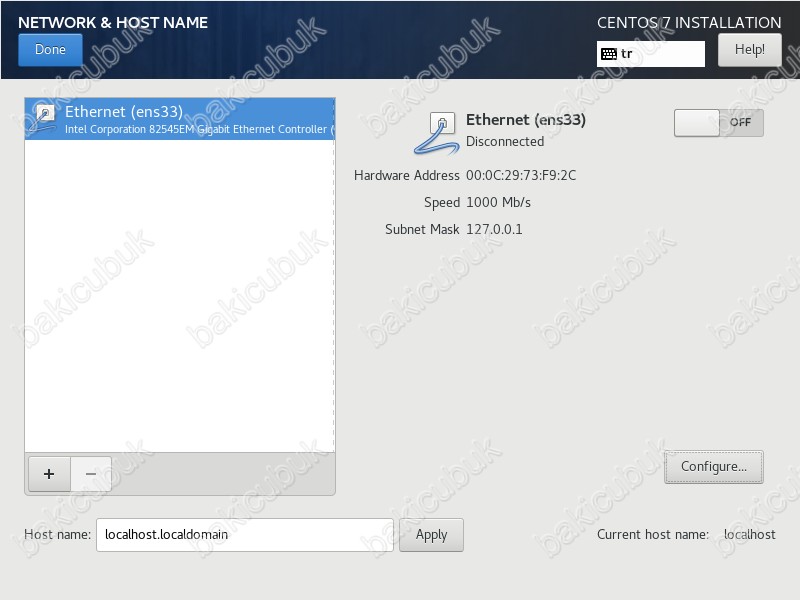
NETWORK & HOST NAME ekranın da Vinchin Backup & Recovery 6.5 sunucumuz için Host name alanı yapılandırıyoruz ve Apply diyerek yapılandırmayı kaydediyoruz. Örneğin biz vinchin65 olarak yapılandırdık.
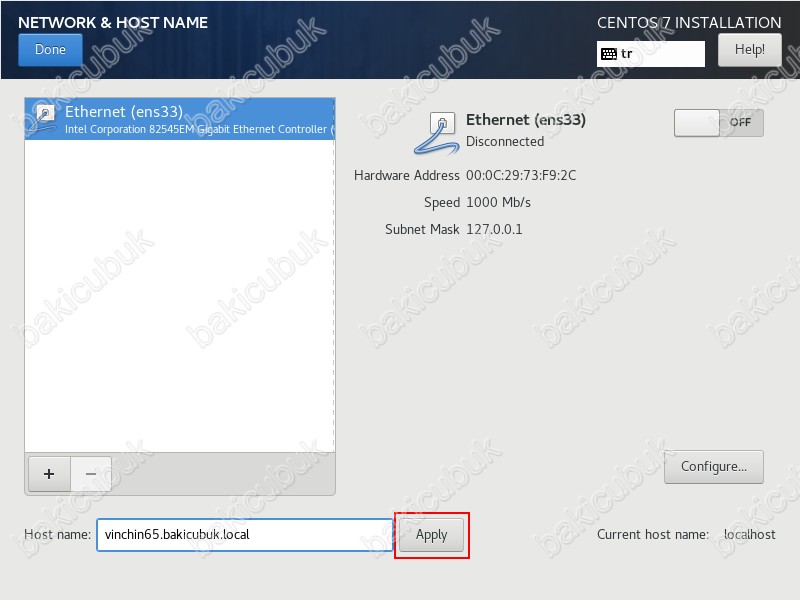
NETWORK & HOST NAME ekranın da Current host name bölümünü yapılandırdığımız şekilde geldiğini görüyoruz.
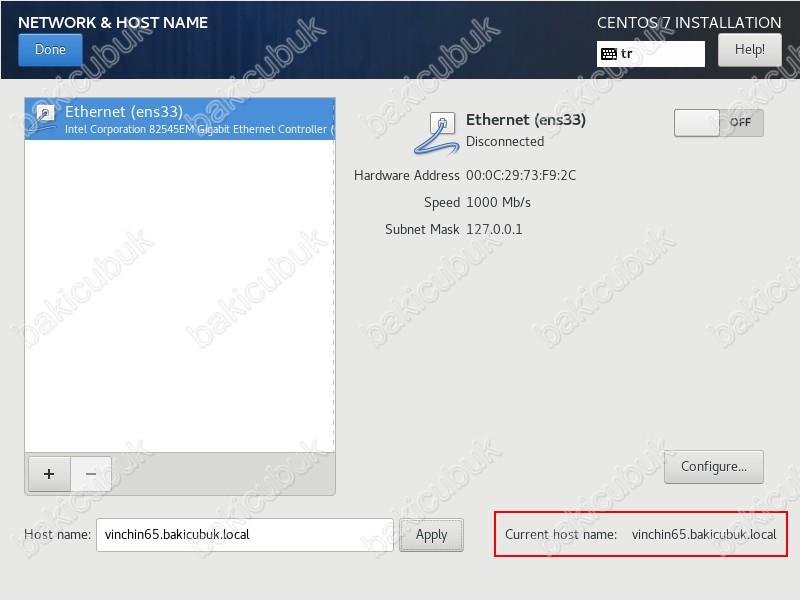
NETWORK & HOST NAME ekranın da Ethernet (ens33) portu şu anda Disconnected olarak görüyoruz.
NETWORK & HOST NAME ekranın da Ethernet (ens33) portunu Connected olarak yapılandırmak için Off durumdan On durumuna getiriyoruz.
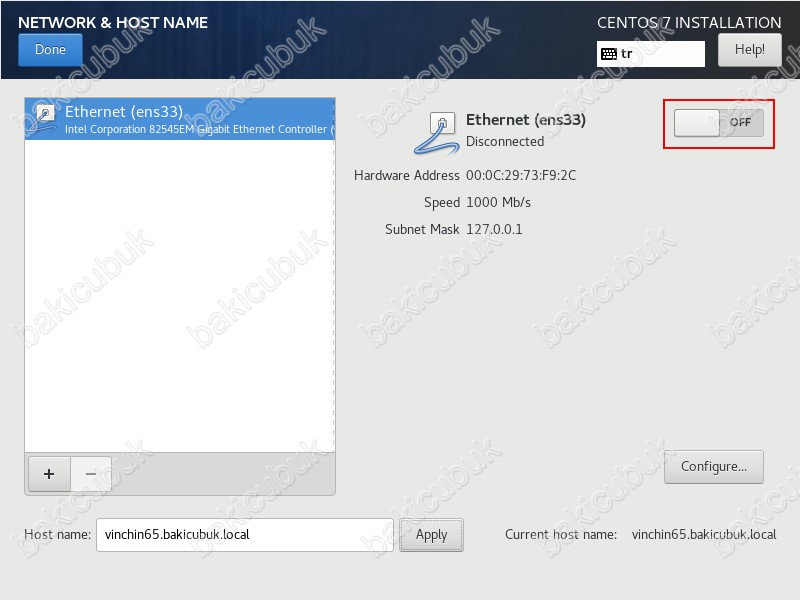
NETWORK & HOST NAME ekranın da Host name bölümünü yapılandırdık. Ethernet (ens33) portunu Connected olarak geldiğini ve On durumda olduğunu görüyoruz.
NETWORK & HOST NAME ekranın da gerekli yapılandırmayı tamamladıktan sonra Done tıklıyoruz.
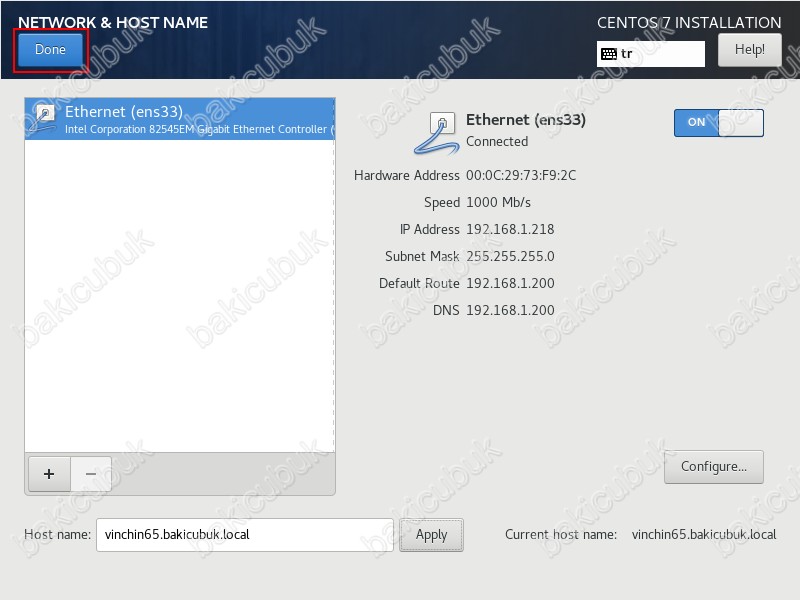
INSTALLATION SUMMARY ekranın da Centos 7 ve Vinchin Backup & Recovery 6.5 kurulum için gerekli sistem yapılandırmasını tamamladıktan sonra Begin Installation diyerek kurulumu başlatıyoruz.

CONFIGURATION ekranın da Centos 7 ve Vinchin Backup & Recovery 6.5 kurulumun başladığını görüyoruz.
CONFIGURATION ekranın da ROOT PASSWORD otomatik olarak yapılandırılacaktır. USER CREATION diyerek farklı bir User ( Kullanıcı ) yapılandırabilirsiniz.
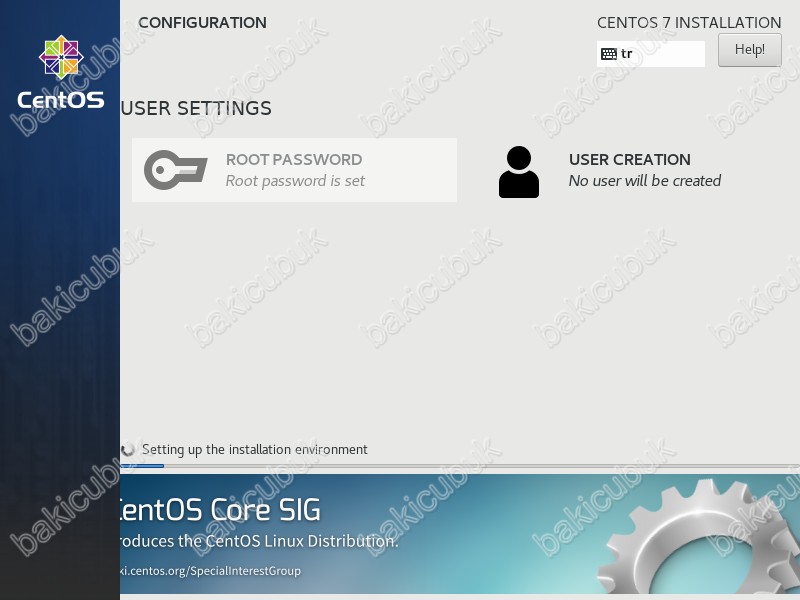
CONFIGURATION ekranın da Centos 7 ve Vinchin Backup & Recovery 6.5 kurulum işleminin tamamlanması birkaç dakika alacaktır.
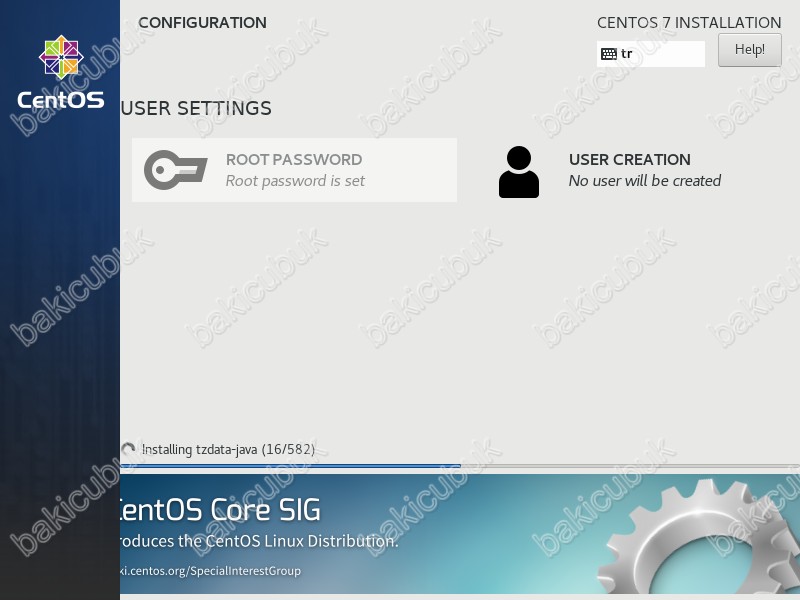
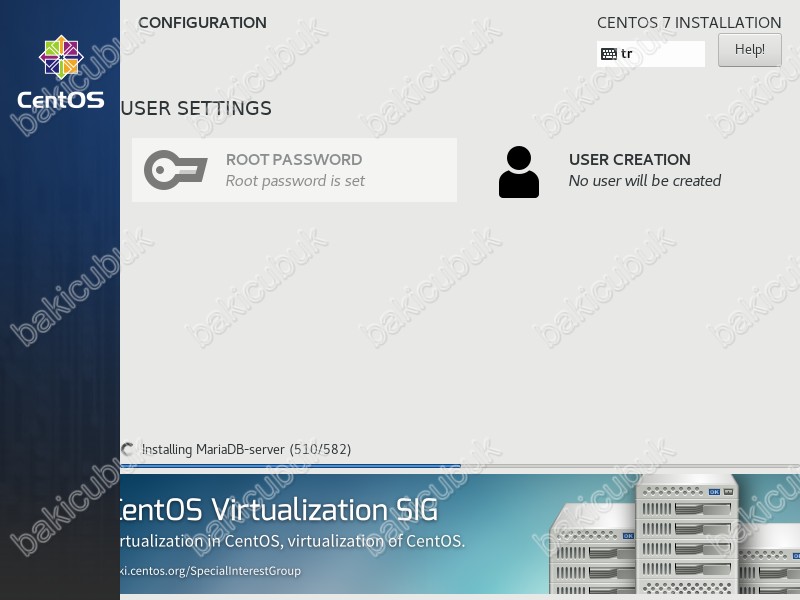
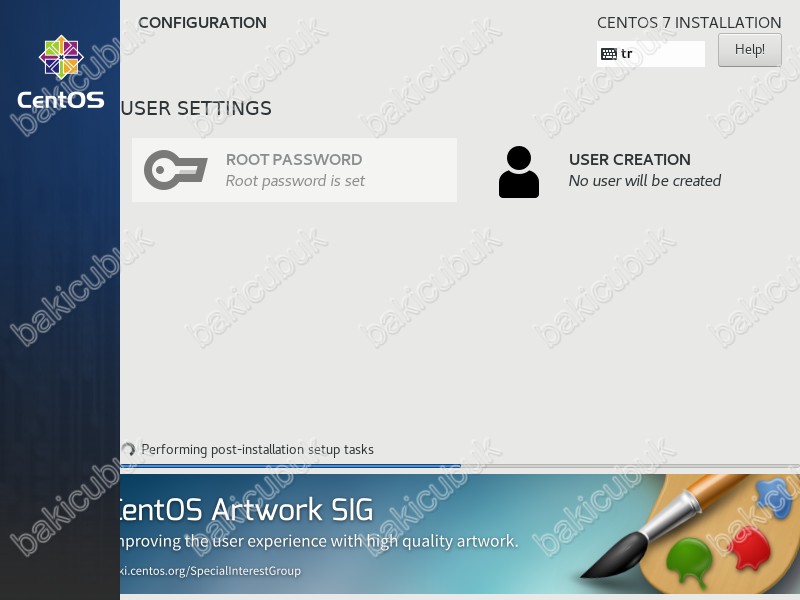
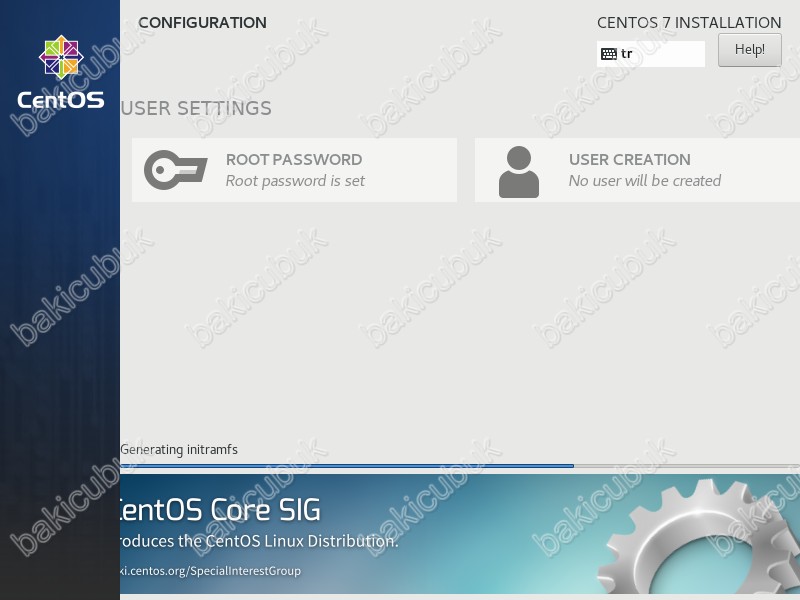
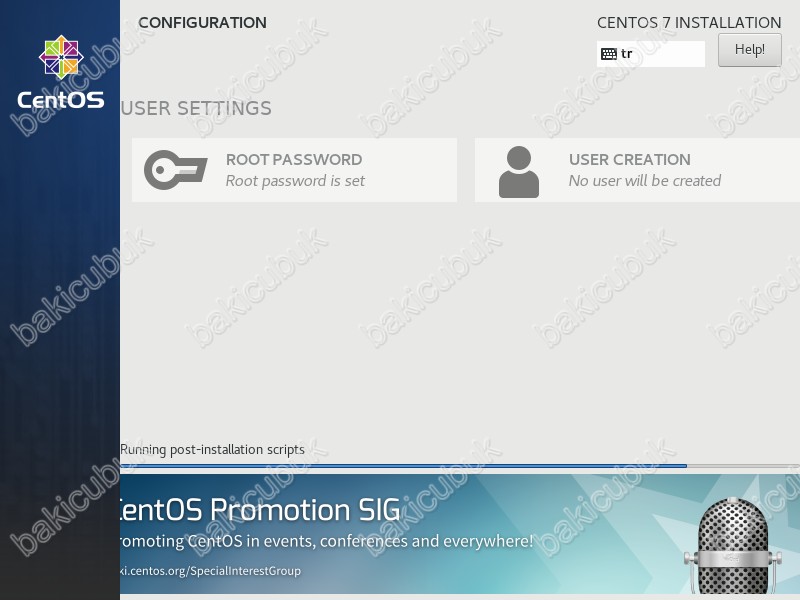
CONFIGURATION ekranın da Centos 7 ve Vinchin Backup & Recovery 6.5 kurulumu tamamlandıktan sonra ISO dosyasını sunucunuz üzerinde çıkartarak Reboot tıklayarak sunucumuzu yeniden başlatıyoruz.
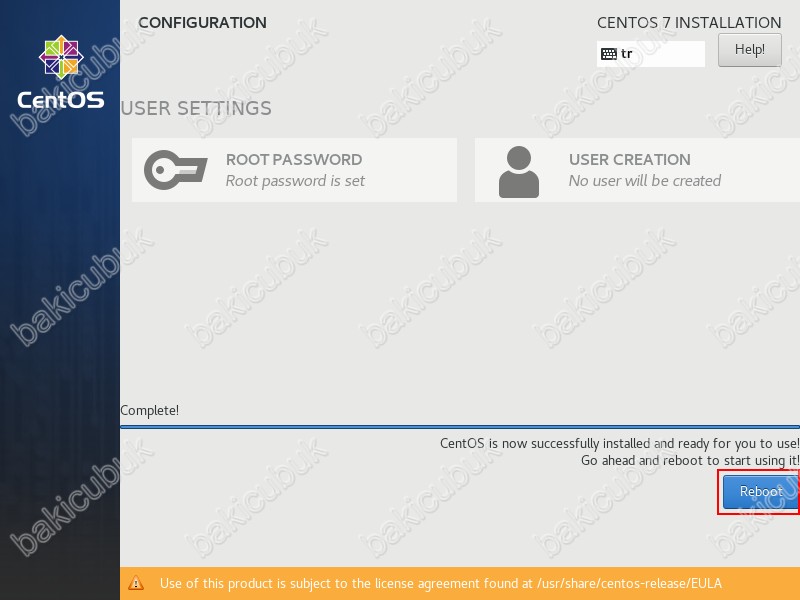
Centos 7 ve Vinchin Backup & Recovery 6.5 kurulumu tamamlandıktan ve yeniden başlattıktan sonra açıldığını görüyoruz.

Centos 7 ve Vinchin Backup & Recovery 6.5 kurulumu tamamlandı ve sunucumuz açıldı. Aşağıdaki kimlik bilgilerini kullanarak komut satırı arabiriminde oturum açabilirsiniz.
Username: root
Password: Backup@3R

Login bölümüne root yazıyoruz ve Enter diyoruz.

Password bölümüne Backup@3R yazıyoruz ve Enter diyoruz.

Config ekranının açıldığını görüyoruz.

Vinchin Backup & Recovery 6.5 web yönetim konsoluna sahiptir. Hem Vinchin Backup Node hem de Vinchin Backup Proxy’sinin web yönetim konsolu yoktur, bunlar Vinchin Backup & Recovery 6.5 web yönetim konsolu tarafından yönetilmektedir. Vinchin Backup & Recovery 6.5 kurulumu sırasın da yapılandırdığınız IP Address ( IP Adresi )’ni kullanarak Vinchin Backup & Recovery 6.5 web yönetim konsolunu açmak için web tarayıcınızı bu IP Address ( IP Adresi )’ni yazıyoruz. (Google Chrome önerilir )
Vinchin Backup & Recovery 6.5 web yönetim konsolu Login ekranı geliyor karşımıza.
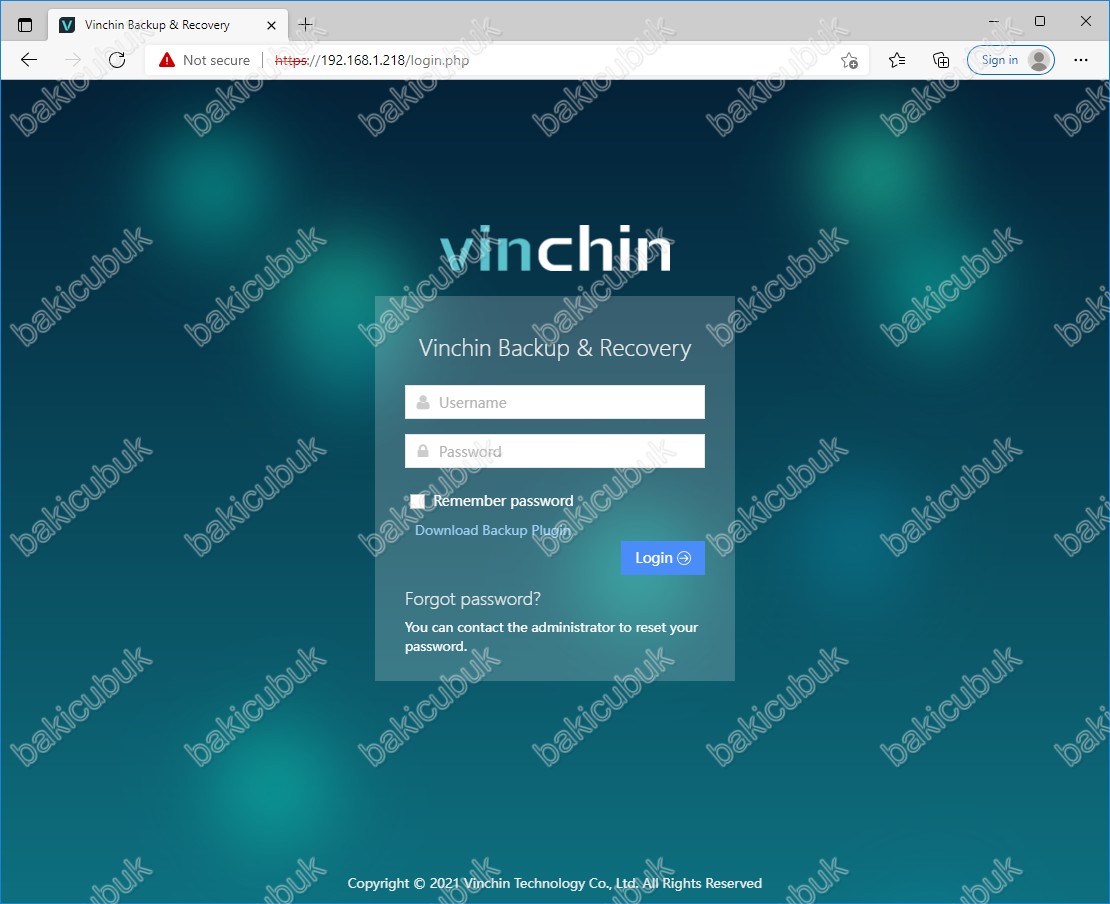
Vinchin Backup & Recovery 6.5 web yönetim konsolun da aşağıdaki default kimlik bilgilerini yazarak giriş sağlayabilirsiniz. Username ve Password bilgilerini yazdıktan sonra Login diyoruz.
Default username : admin
Default password : 123456
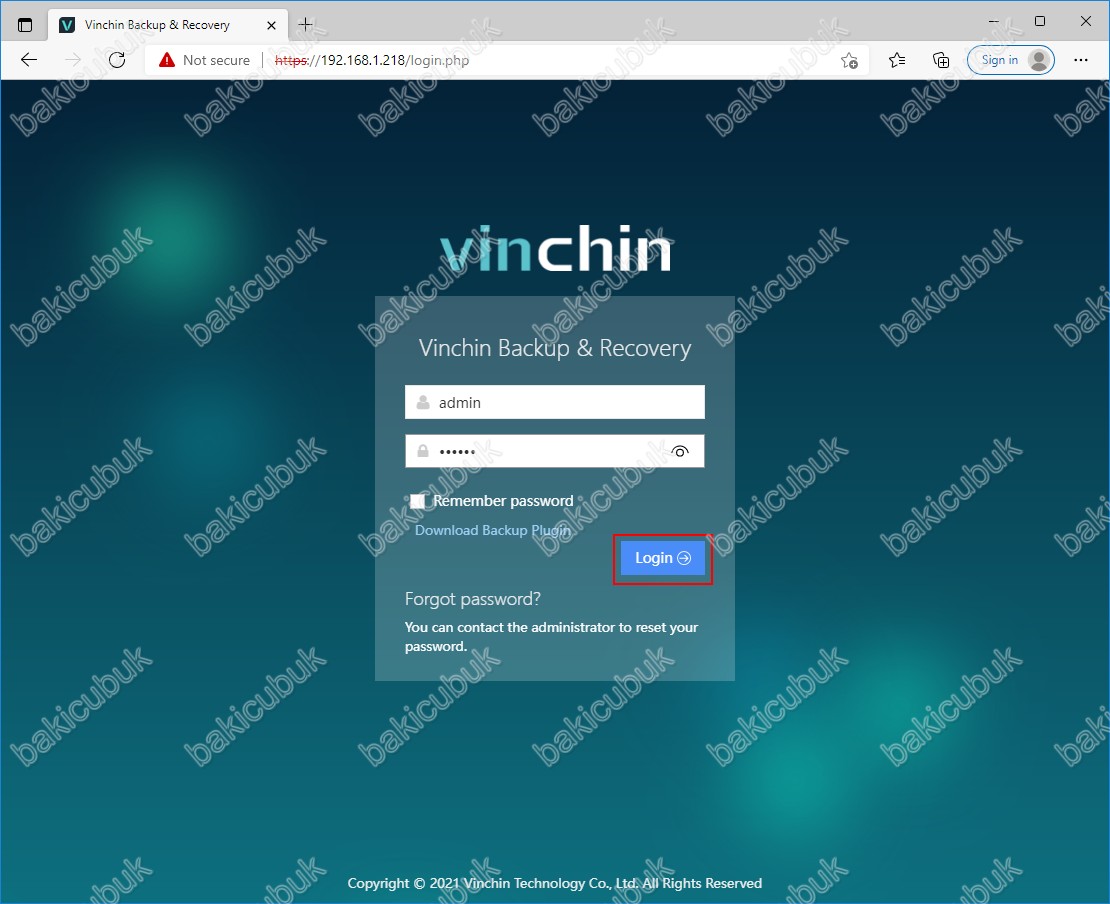
Vinchin Backup & Recovery 6.5 web yönetim konsolu geliyor karşımıza.
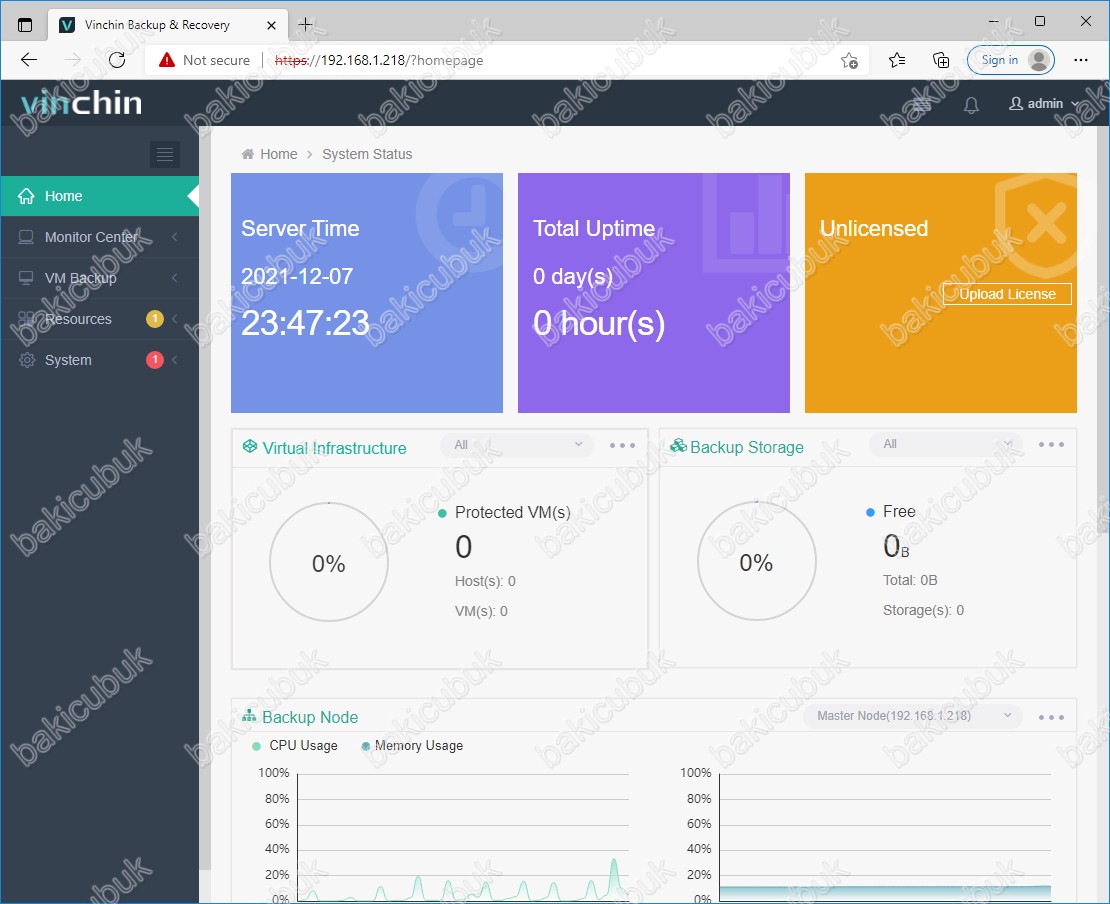
Başka bir yazımızda görüşmek dileğiyle…